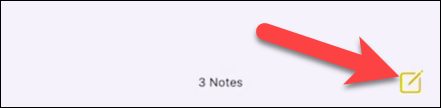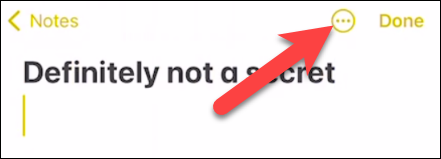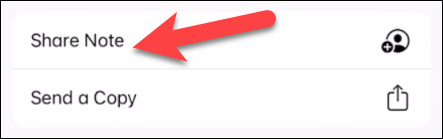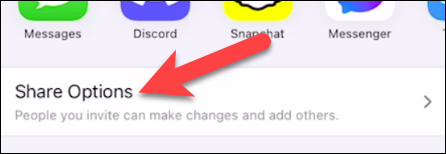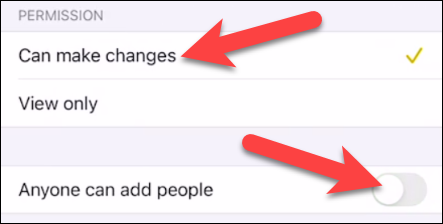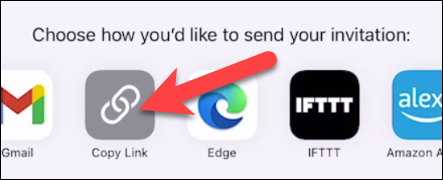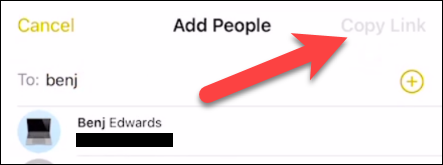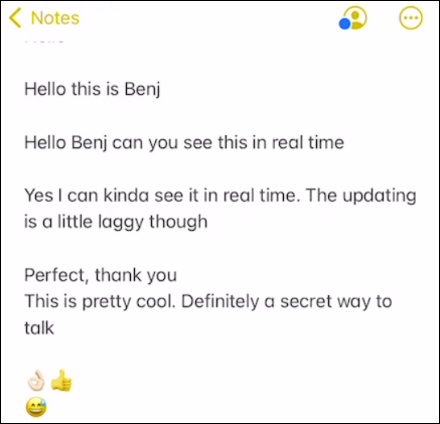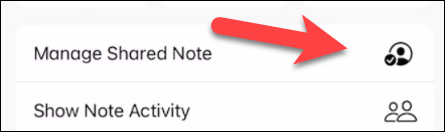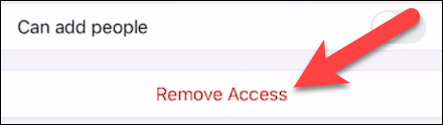Paano Magkaroon ng Mga Lihim na Chat gamit ang iPhone Notes Ang artikulong ito sa panonood ay magkaroon ng mga Lihim na Chat sa iPhone Notes.
Maraming messaging app ang mapagpipilian pagdating sa paggawa ng isang pribadong pag-uusap sa iPhone. Ang isa sa mga app na maaaring hindi mo inaasahan ay isang app o Ang magandang Apple Notes . Ipapakita namin sa iyo kung paano ito gumagana.
Bagama't may tiyak na mas mahusay at mas ligtas na mga paraan upang gawin ito Mga 'sekreto' na pag-uusap Sa iPhone, ang Notes app ay may ilang mga pakinabang. Una, hindi ito isang messaging app — walang mag-iisip na tingnan ang Notes app para sa mga pag-uusap. Pangalawa, ang bawat iPhone ay paunang naka-install dito.
Ginagawa ito sa pamamagitan ng tampok na pakikipagtulungan ng iCloud sa Notes app. Upang magamit ito, kakailanganin mong paganahin ang iCloud sync para sa mga tala. Magagawa mo ito sa Mga Setting > Iyong Account > iCloud > Lumipat sa Mga Tala.
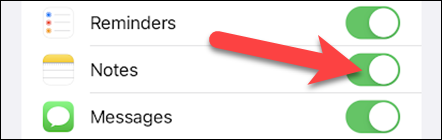
Magsimula tayo sa Notes app. I-tap ang icon na lapis sa kanang sulok sa ibaba para gumawa ng bagong tala.
Mag-type ng pangalan para sa tala sa itaas ng screen, pagkatapos ay i-tap ang icon ng menu na may tatlong tuldok sa kanang bahagi sa itaas.
Susunod, piliin ang Ibahagi ang Tala mula sa menu.
Pumunta sa Mga Pagpipilian sa Pagbabahagi.
Tiyaking may check ang "Maaaring gumawa ng mga pagbabago" at naka-off ang "Maaaring magdagdag ng mga tao ang sinuman." Pipigilan nito ang mga collaborator na magdagdag ng mga tao.
Bumalik sa nakaraang screen at piliin kung paano mo gustong ipadala ang imbitasyon.
Bago mo maipadala ang imbitasyon, hihilingin sa iyong magdagdag ng mga tao sa tala. Gamitin ang box para sa paghahanap upang maghanap at magdagdag ng mga tao mula sa iyong mga contact. Magagawa mo ito anumang oras upang magdagdag ng higit pang mga tao.
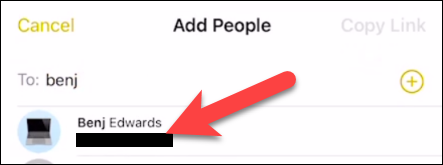
Kapag tapos ka nang magdagdag ng mga tao, i-click ang button na Magpatuloy o Kopyahin ang Link sa kanang bahagi sa itaas. Dadalhin ka nito sa app na gusto mong ibahagi.
Kapag naidagdag na, maaari nilang buksan, isulat, at i-edit ang tala. Maaari kang magpatuloy sa pakikipag-usap o magpalitan ng pagtanggal ng mga mensahe pagkatapos mong ituring na lihim ang mga ito.
Upang alisin ang isang tao sa isang tala, buksan muli ang tatlong tuldok na menu at pumunta sa "Pamahalaan ang Nakabahaging Tala."
Maaari ka na ngayong pumili ng isang tao at mag-click sa Alisin ang Access.
Iyan na iyun! Ang teksto ay kadalasang lumilitaw sa real time, bagama't hindi Makinis Tulad ng Editor Google Docs. Ito ay karaniwang isang modernong bersyon ng pagpasa ng mga pisikal na tala sa klase, hindi talaga instant messaging. Gamitin ang kaalamang ito nang matalino.